Gestione Tetti (JPERS P/A)
| Ente | Gestione Personale | Gestione presenze/assenze | Stampe e Statistiche | Contratti di lavoro | Metacurriculum | Strutture di base | Utilities |
|---|
Strutture di Base -> Gestione Tetti
Gestione Tetti
Mediante questa maschera è possibile creare e modificare i tetti che poi potranno essere disponibili per l'assegnazione ai dipendenti
![]() Vai a Tetti
Vai a Tetti
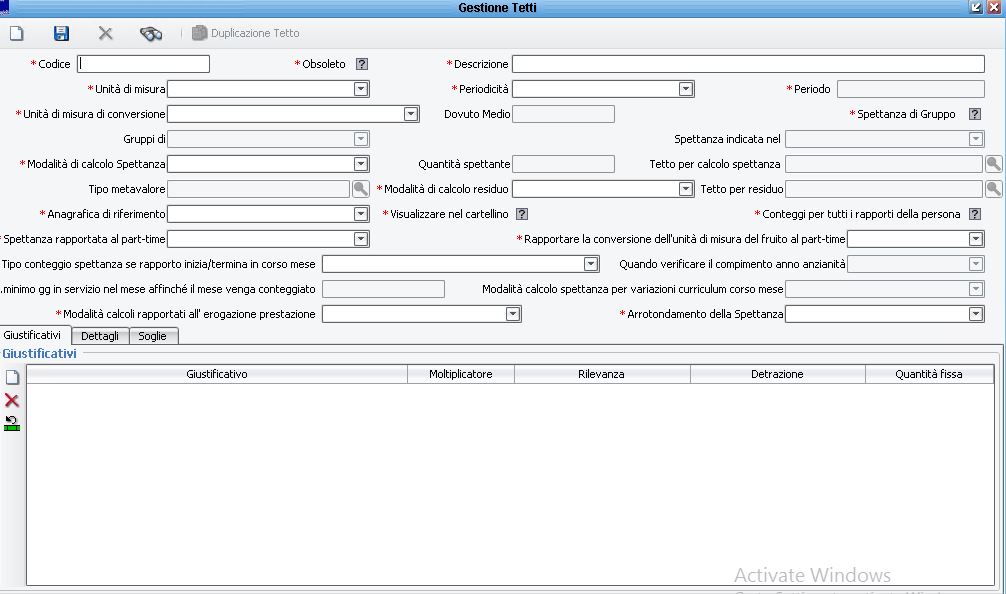
Per ricercare i tetti già esistenti nella procedura occorrerà cliccare sul pulsante “Binocolo” e verrà presentata una maschera così composta:
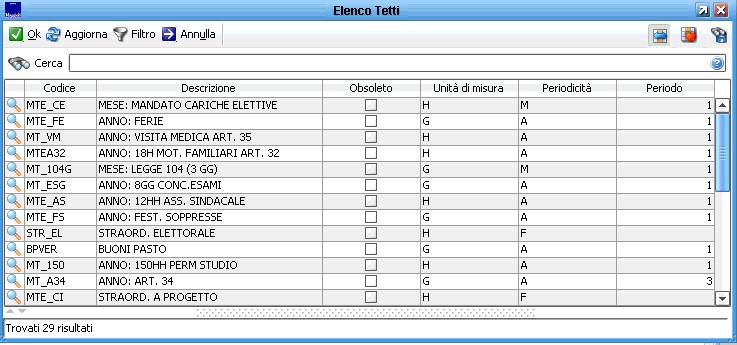
Selezionando un tetto sarà possibile vedere e modificare l’anagrafica del tetto.
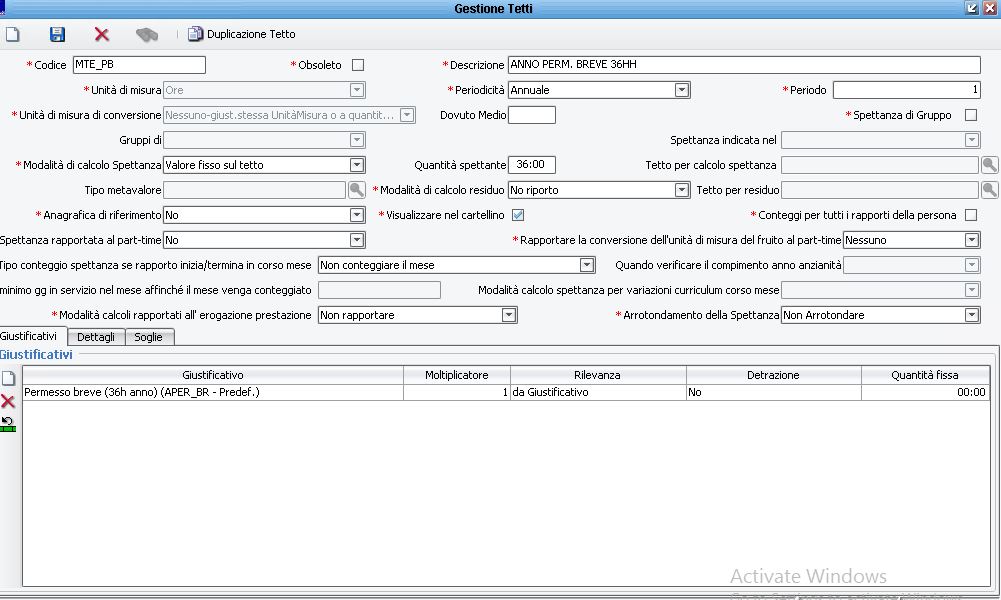
CREAZIONE DI UN NUOVO TETTO/ACCUMULATORE
Invece per creare un nuovo tetto, occorrerà cliccare sul tasto “Foglio bianco”. Sarà necessario inserire:
- Un codice e una descrizione
- Una unità di misura (giorn o ore)
- La periodicità (annuale, mensile o libera) e il periodo (per quanti anni o mesi, rispettivamente alla periodicità inserita, è valido il tetto).
- L’unità di misura di conversione (nessuno, dovuto, dovuto medio, dovuto medio da turno). Questo dato è necessario nel caso si voglia rapportare la spettanza al dovuto. Se si sceglie dovuto medio, bisognerà specificarlo nella voce dovuto medio altrimenti il campo risulterà oscurato.
- Il campo “Gruppi di” è necessario esclusivamente se si seleziona anche il flag “Spettanza di Gruppo”.
- Modalità di calcolo spettanza: questo campo permette di differenziare la modalità di assegnazione della spettanza a seconda della voce che viene selezionata:
- Valore fisso sul tetto: Assegna ai dipendenti la quantità indicata nel campo “Quantità spettante”;
- Manuale sulla Persona: Sarà necessario assegnare manualmente la spettanza sul singolo dipendente da “Fascicoli del Personale > Linea Lavorativa > Tetti”.
- Valori x TP Meta: Permette di assegnare una spettanza a seconda di un determinato valore di Metacurriculum.
- Valori x TP Meta e Anzianità: Permette di assegnare una spettanza a seconda di un determinato valore di Metacurriculum e allo stesso tempo un determinato periodo di anzianità.
- Valore fisso sul tetto per Anzianità: Permette di assegnare una spettanza a seconda di un determinato periodo di anzianità.
Per poter selezionare valori x TP Meta bisognerà identificare per quale Metacurriculum si vuole fare differenziare nella voce “Tipo Metavalore”.
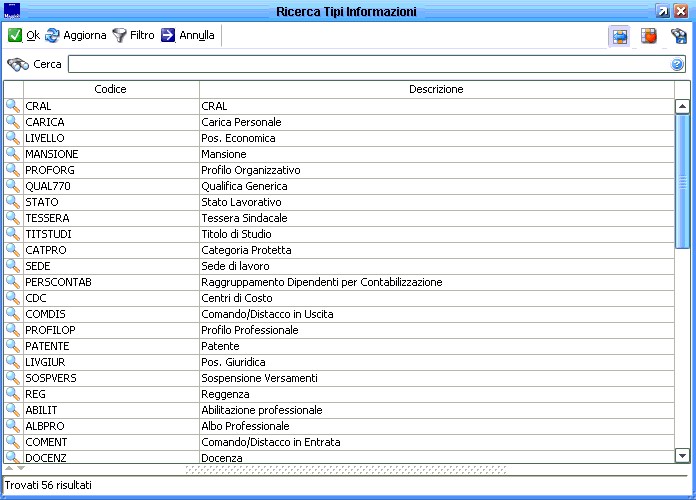
Successivamente, le spettanze dovranno essere specificate nella tabella “Dettagli” inserendo il valore di Metacurriculum e/o le soglie di anzianità, e le quantità spettanti associate. (sotto un esempio di Valori x TP meta e Anzianità).
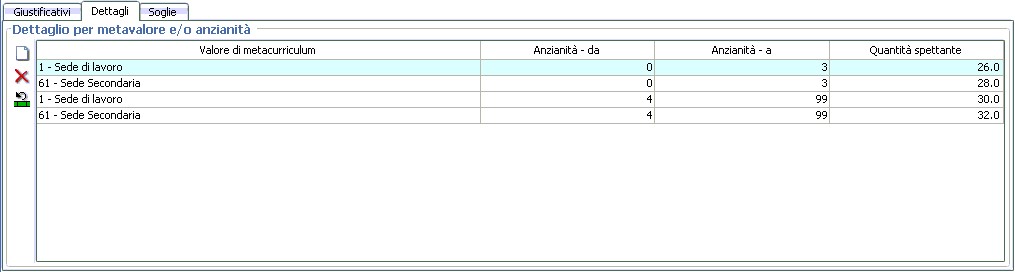
- Residuo da altro tetto: Permette di assegnare una spettanza a seconda del residuo di un determinato tetto, che verrà selezionato dalla voce “Tetto per calcolo spettanza”.
- Modalità calcolo residuo: è possibile selezionare 3 voci:
- No Riporto: Non riporta il residuo.
- Riporto: Riporta il residuo del tetto del periodo precedete automaticamente a quello del periodo successivo.
- Riporto da altro tetto: Riporta il residuo dal tetto selezionato dalla voce “Tetto per residuo”.
- Anagrafica di riferimento: Si puó specificare se il tetto richiede un familiare (Richiesto familiare o Richiesto Familiare o se stesso, poi da selezionare al momento dell’assegnazione del tetto in “Fascicoli del Personale > Linea Lavorativa > Tetti”)
- Flag “Visualizzare nel cartellino”: rende visibile il tetto nella voce “Tetti e Progressivi” del cartellino.
- Flag “Conteggi per tutti i rapporti della persona”: Prende in considerazione anche la presenza di altri rapporti di lavoro del dipendente.
- Spettanza rapportata al part time: permette di selezionare ai tipi di part time in modo tale da poter rapportare la spettanza all’erogazione della prestazione.
- Rapportare la conversione dell’unità di misura del fruito al part time: permette di rapportare la conversione dell’unità di misura del fruito alla tipologia di part time indicato
- Tipo conteggio spettanza se rapporto inizia/termina in corso mese: permette di specificare se è necessario conteggiare la spettanza verificando che il dipendente sia in servizio un numero determinato di giorni nel mese, numero che verrà esplicitato nel campo “N. minimo gg in servizio nel mese affinché venga conteggiato”.
- Quando verificare compimento anno anzianità: Campo disponibile solo quando si seleziona in Modalità di calcolo spettanza un campo che tiene conto dell’anzianità; fa si che il tetto verifichi il raggiungimento dell’anzianità all’inizio, alla fine del mese.
- Modalità calcolo spettanza per variazioni curriculum corso mese: Campo disponibile solo quando si seleziona in “Modalità di calcolo spettanza” un campo che tiene conto dei “TP x tipo Meta”; fa si che il tetto verifichi il raggiungimento dell’anzianità all’inizio, alla fine o alla data di variazione del mese.
- Modalità calcolo spettanza all’erogazione prestazione: viene valorizzato quando si sceglie di rapportare la spettanza ai part time. L’indicazione della percentuale di part time necessaria al riproporzionamento viene appunto preso dal valore di Metacurriculum Erogazione della prestazione.
- Arrotondamento della Spettanza: viene gestita o meno la riduzione del numero delle cifre significative con cui si rappresenta il valore della Spettanza:
- Non arrotondare: non avviene l'arrotondamento del valore di spettanza;
- Arrotondare all'unità inferiore: in altre parole si arrotonda sempre per difetto verso l'unità inferiore (Es. valore calcolato 1,7 quindi valore arrotondato 1);
- Arrotondare all'unità superiore: in altre parole si arrotonda sempre per eccesso verso l'unità superiore (Es. valore calcolato 1,2 quindi valore arrotondato 2);
- Arrotondare all'unità con metodo matematico: il dato viene arrotondato per eccesso se la prima cifra dopo la virgola è uguale o superiore a 5; per difetto se la prima cifra dopo la virgola è inferiore a 5.
Giustificativi
Consente di collegare i giustificativi che faranno riferimento al tetto.

Per selezionare un giustificativo sarà necessario cliccare sul foglio bianco in basso sulla sinistra e fare doppio click sulla prima cella.
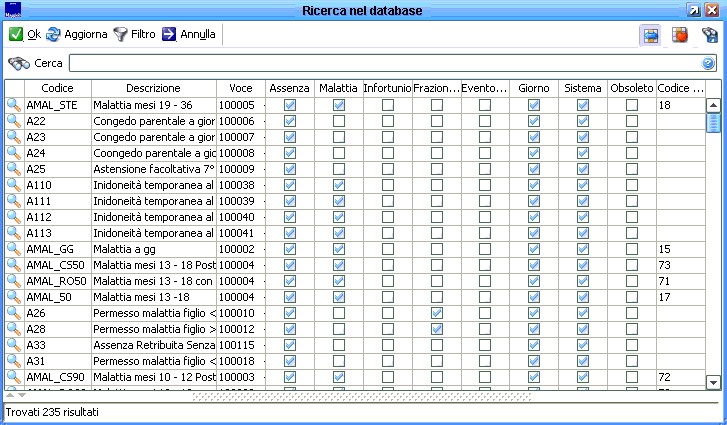
Successivamente andremo a completare la casella sotto “Moltiplicatore” (solitamente valore 1 eccetto casi particolari).
Rilevanza (a seconda se si tratta di un tetto, da giustificativo, o un accumulatore, Prestazione di giornata/periodo).
- Detrazione: se valorizzato è possibile gestire:
- No: scala il valore del giustificativi/prestazioni indicato;
- Detrazione diretta: da parte di giustificativi/prestazioni che scalano direttamente il valore della spettanza;
- Detrazione automatica: da parte di giustificativi, serve per la detrazione sul tetto delle ferie da parte di tutte quelle assenze che non danno luogo a maturazione ferie);
- Spettanza diretta: il valore del giustificativo o della prestazione implementa direttamente la spettanza del tetto;
- Fruizione coniuge: serve nei casi dei giustificativi che devono scalare dai tetti dei congedi parentali o legge 104 la quantità utilizzata dall'altro genitore.
- Quantità fissa: Modificabile solamente se in “Detrazione” viene selezionata la voce “No detrazione fissa sul fruito”
Dettagli
In questa tab possiamo specificare dei dati per gestire dei calcoli legati al tetto (esempio: poter gestire se il dipendente è neoassunto o meno.)
![]() Vai a Gestione Tetto Ferie
Vai a Gestione Tetto Ferie
Soglie
Consente di specificare una fascia di valori per il tetto e selezionare quale tipo di messaggio.
Nel caso si scelga “Warning” al momento dell’inserimento del giustificativo collegato mostrerà un messaggio di avvertimento (non bloccante) che ci avviserà che il tetto ha raggiunto la soglia indicata.
Invece se si sceglie “Errore” ci mostrerà un messaggio di errore (bloccante) che non permetterà l’inserimento del giustificativo.

